小学四年级上册电脑课教案
- 格式:doc
- 大小:65.50 KB
- 文档页数:17
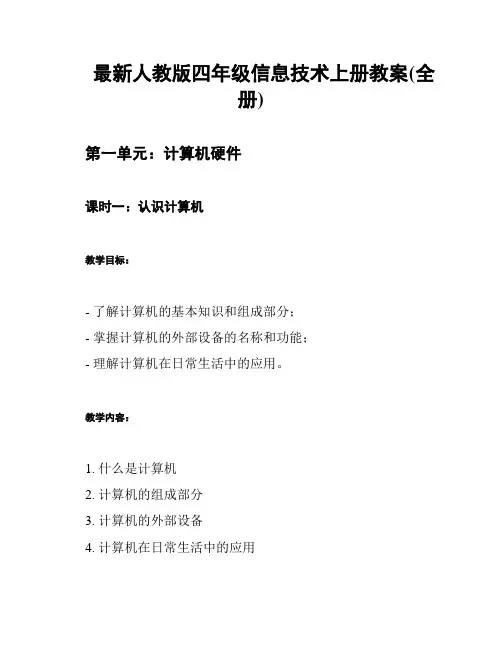
最新人教版四年级信息技术上册教案(全册)第一单元:计算机硬件课时一:认识计算机教学目标:- 了解计算机的基本知识和组成部分;- 掌握计算机的外部设备的名称和功能;- 理解计算机在日常生活中的应用。
教学内容:1. 什么是计算机2. 计算机的组成部分3. 计算机的外部设备4. 计算机在日常生活中的应用教学活动:- 利用图片和实物展示计算机的组成部分;- 学生分组讨论计算机的外部设备,并通过图片和名称进行展示;- 分角色模拟日常生活中的计算机应用场景,展示计算机的实际用途。
教学评价:- 学生对计算机的基本知识和组成部分有一定的了解;- 学生能够正确识别计算机的外部设备和了解其功能;- 学生能够理解计算机在日常生活中的应用场景。
课时二:计算机软件教学目标:- 了解计算机软件的基本概念;- 掌握计算机操作系统和应用软件的基本功能;- 理解计算机软件在日常生活中的应用。
教学内容:1. 计算机软件的概念和分类2. 计算机操作系统的功能和种类3. 常见的应用软件及其功能4. 计算机软件在日常生活中的应用教学活动:- 利用实例和图片介绍计算机软件的概念和分类;- 简要讲解计算机操作系统的功能和种类,并展示不同操作系统的界面;- 学生分组展示常见的应用软件,并介绍其功能和在日常生活中的应用。
教学评价:- 学生理解计算机软件的基本概念和分类;- 学生能够识别并描述计算机操作系统和常见的应用软件的功能;- 学生能够理解计算机软件在日常生活中的应用场景。
第二单元:网络与通信(继续按照上述格式细化教案内容)...(根据教材的章节和课时数量,依次编写下去)...。
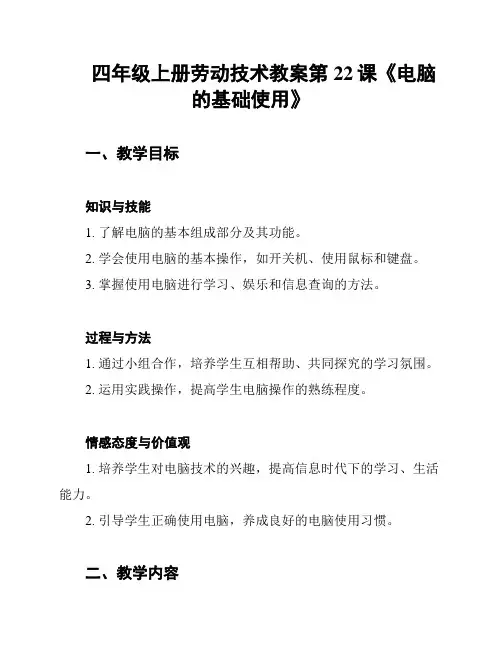
四年级上册劳动技术教案第22课《电脑的基础使用》一、教学目标知识与技能1. 了解电脑的基本组成部分及其功能。
2. 学会使用电脑的基本操作,如开关机、使用鼠标和键盘。
3. 掌握使用电脑进行学习、娱乐和信息查询的方法。
过程与方法1. 通过小组合作,培养学生互相帮助、共同探究的学习氛围。
2. 运用实践操作,提高学生电脑操作的熟练程度。
情感态度与价值观1. 培养学生对电脑技术的兴趣,提高信息时代下的学习、生活能力。
2. 引导学生正确使用电脑,养成良好的电脑使用习惯。
二、教学内容教学重点1. 电脑的基本组成部分及其功能。
2. 电脑的基本操作,如开关机、使用鼠标和键盘。
教学难点1. 电脑操作的熟练程度。
2. 正确使用电脑,养成良好的电脑使用习惯。
三、教学过程课前准备1. 准备电脑教室,确保每台电脑可以正常使用。
2. 准备教学PPT,内容包括电脑的基本组成部分、基本操作等。
课堂导入1. 引导学生观察教室里的电脑,提出问题:“你们知道电脑由哪些部分组成吗?”2. 邀请学生分享他们对电脑的了解,引出本节课的主题《电脑的基础使用》。
教学讲解1. 使用PPT展示电脑的基本组成部分,如主机、显示器、键盘、鼠标等,并讲解各部分的功能。
2. 讲解电脑的开关机操作,演示开关机的步骤。
3. 讲解鼠标和键盘的使用方法,演示常用的操作技巧。
实践操作1. 学生分组进行实践操作,尝试使用电脑进行学习、娱乐和信息查询。
2. 教师巡回指导,解答学生在操作过程中遇到的问题。
课堂小结1. 邀请学生分享他们在实践操作中的收获,总结本节课的学习内容。
2. 强调正确使用电脑,养成良好的电脑使用习惯。
课后作业1. 学生回家后,向家人分享本节课学到的电脑知识,尝试帮助家人解决电脑使用中的问题。
2. 完成课后练习,巩固本节课的学习内容。
四、教学评价学生评价1. 学生对电脑的基本组成部分及其功能的掌握程度。
2. 学生对电脑的基本操作的熟练程度。
教师评价1. 教师对学生在实践操作中的表现进行评价,关注学生的操作规范性和熟练程度。
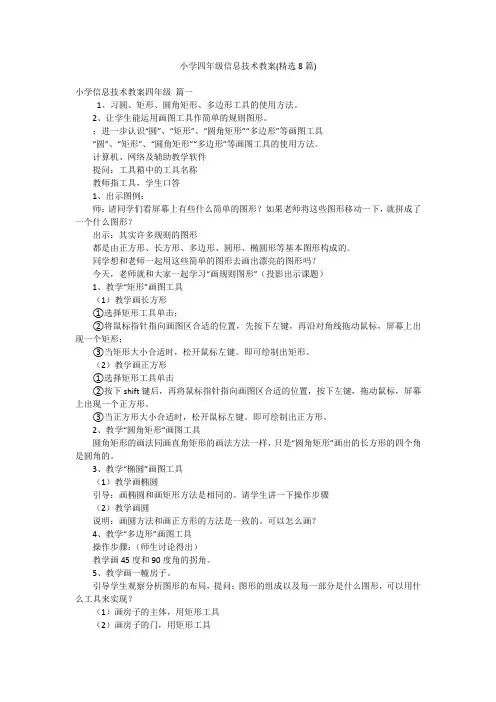
小学四年级信息技术教案(精选8篇)小学信息技术教案四年级篇一1、习圆、矩形、圆角矩形、多边形工具的使用方法。
2、让学生能运用画图工具作简单的规则图形。
:进一步认识“圆”、“矩形”、“圆角矩形”“多边形”等画图工具“圆”、“矩形”、“圆角矩形”“多边形”等画图工具的使用方法。
计算机、网络及辅助教学软件提问:工具箱中的工具名称教师指工具,学生口答1、出示图例:师:请同学们看屏幕上有些什么简单的图形?如果老师将这些图形移动一下,就拼成了一个什么图形?出示:其实许多规则的图形都是由正方形、长方形、多边形、圆形、椭圆形等基本图形构成的。
同学想和老师一起用这些简单的图形去画出漂亮的图形吗?今天,老师就和大家一起学习“画规则图形”(投影出示课题)1、教学“矩形”画图工具(1)教学画长方形①选择矩形工具单击;②将鼠标指针指向画图区合适的位置,先按下左键,再沿对角线拖动鼠标,屏幕上出现一个矩形;③当矩形大小合适时,松开鼠标左键。
即可绘制出矩形。
(2)教学画正方形①选择矩形工具单击②按下shift键后,再将鼠标指针指向画图区合适的位置,按下左键,拖动鼠标,屏幕上出现一个正方形。
③当正方形大小合适时,松开鼠标左键。
即可绘制出正方形。
2、教学“圆角矩形”画图工具圆角矩形的画法同画直角矩形的画法方法一样,只是“圆角矩形”画出的长方形的四个角是圆角的。
3、教学“椭圆”画图工具(1)教学画椭圆引导:画椭圆和画矩形方法是相同的。
请学生讲一下操作步骤(2)教学画圆说明:画圆方法和画正方形的方法是一致的。
可以怎么画?4、教学“多边形”画图工具操作步骤:(师生讨论得出)教学画45度和90度角的拐角。
5、教学画一幢房子。
引导学生观察分析图形的布局,提问:图形的组成以及每一部分是什么图形,可以用什么工具来实现?(1)画房子的主体,用矩形工具(2)画房子的门,用矩形工具(3)画房子的窗户,用圆角矩形工具(4)画房顶,用多边形工具(5)画烟囱,用椭圆工具6、练一练画出下面的图形这节课我们学习了哪些画图工具?〔教后记〕四年级信息技术教案篇二一知识目标:1、了解什么是电子邮件2、学会申请免费邮箱。
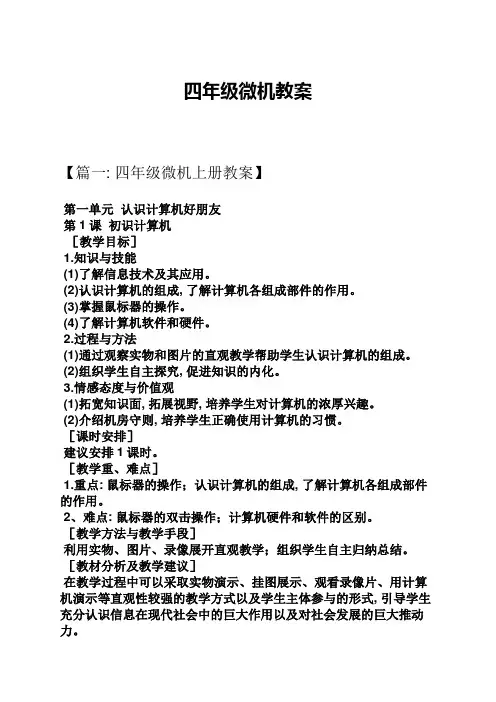
四年级微机教案【篇一: 四年级微机上册教案】第一单元认识计算机好朋友第1课初识计算机[教学目标]1.知识与技能(1)了解信息技术及其应用。
(2)认识计算机的组成, 了解计算机各组成部件的作用。
(3)掌握鼠标器的操作。
(4)了解计算机软件和硬件。
2.过程与方法(1)通过观察实物和图片的直观教学帮助学生认识计算机的组成。
(2)组织学生自主探究, 促进知识的内化。
3.情感态度与价值观(1)拓宽知识面, 拓展视野, 培养学生对计算机的浓厚兴趣。
(2)介绍机房守则, 培养学生正确使用计算机的习惯。
[课时安排]建议安排1课时。
[教学重、难点]1.重点: 鼠标器的操作;认识计算机的组成, 了解计算机各组成部件的作用。
2、难点: 鼠标器的双击操作;计算机硬件和软件的区别。
[教学方法与教学手段]利用实物、图片、录像展开直观教学;组织学生自主归纳总结。
[教材分析及教学建议]在教学过程中可以采取实物演示、挂图展示、观看录像片、用计算机演示等直观性较强的教学方式以及学生主体参与的形式, 引导学生充分认识信息在现代社会中的巨大作用以及对社会发展的巨大推动力。
在讲授计算机硬件时建议采用直观教学法, 教师通过展示计算机的各组成部分, 让学生体验到计算机是由主机(cpu、存储器等)、输入设备和输出设备等组成的一个有机整体。
也可以通过观看录像片(介绍计算机基本组成)让学生体验感受计算机的基本组成。
组织学生分小组讨论, 分别汇报各硬件的用途和重要性。
教师还可以在计算机教室中实际地拆装计算机, 让学生感受计算机的基本组成。
如果学校条件许可还可以分成若干小组, 在教师的指导下(在切断电源的条件下),由学生拆装计算机, 亲身体验, 了解计算机的各组成部分。
讲授计算机软件时, 我们可以结合通过计算机处理相关工作的实例,直观地进行教学。
通过教学让学生知道, 如果计算机仅有硬件, 没有软件是没有办法进行工作的;计算机再怎么聪明, 没有人编写系统软件或应用软件, 它也没有办法进行处理。
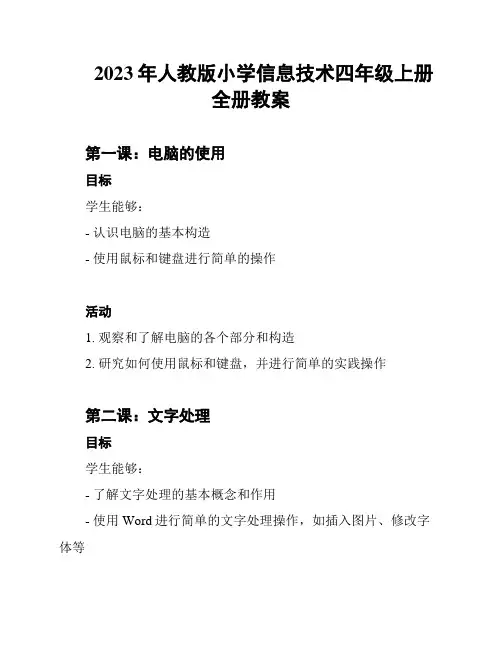
2023年人教版小学信息技术四年级上册
全册教案
第一课:电脑的使用
目标
学生能够:
- 认识电脑的基本构造
- 使用鼠标和键盘进行简单的操作
活动
1. 观察和了解电脑的各个部分和构造
2. 研究如何使用鼠标和键盘,并进行简单的实践操作
第二课:文字处理
目标
学生能够:
- 了解文字处理的基本概念和作用
- 使用Word进行简单的文字处理操作,如插入图片、修改字体等
活动
1. 研究文字处理的基本概念和作用
2. 研究使用Word进行文字处理操作,如插入图片、修改字体等,并进行实践操作
第三课:图形处理
目标
学生能够:
- 了解图形处理的基本概念和作用
- 使用Paint进行简单的图形处理操作,如绘制图形、填充颜色等
活动
1. 研究图形处理的基本概念和作用
2. 研究使用Paint进行图形处理操作,如绘制图形、填充颜色等,并进行实践操作
第四课:网络的使用
目标
学生能够:
- 了解网络的基本概念和作用
- 使用浏览器进行简单的浏览网页操作,并了解网络安全知识
活动
1. 研究网络的基本概念和作用,并了解网络安全知识
2. 研究使用浏览器进行简单的浏览网页操作,并进行实践操作
第五课:多媒体的使用
目标
学生能够:
- 了解多媒体的基本概念和作用
- 使用Windows Media Player进行简单的音乐播放操作
活动
1. 研究多媒体的基本概念和作用
2. 学习使用Windows Media Player进行简单的音乐播放操作,并进行实践操作。
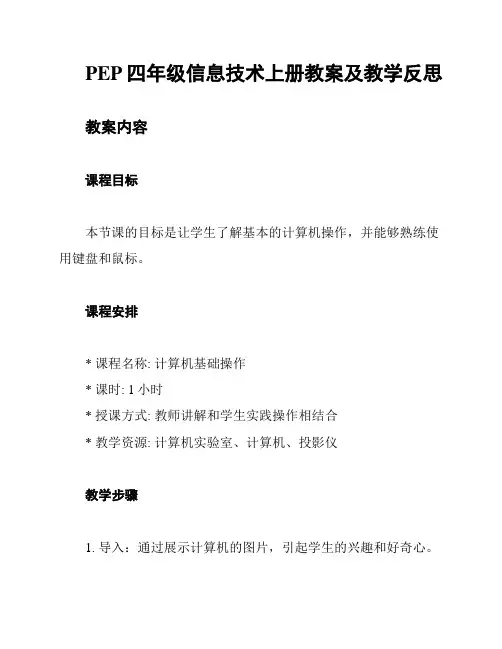
PEP四年级信息技术上册教案及教学反思教案内容课程目标本节课的目标是让学生了解基本的计算机操作,并能够熟练使用键盘和鼠标。
课程安排* 课程名称: 计算机基础操作* 课时: 1小时* 授课方式: 教师讲解和学生实践操作相结合* 教学资源: 计算机实验室、计算机、投影仪教学步骤1. 导入:通过展示计算机的图片,引起学生的兴趣和好奇心。
2. 提出问题:引导学生思考,计算机是如何运作的?学生回答后,给予简单解释。
3. 介绍键盘和鼠标:向学生介绍键盘和鼠标的主要功能和使用方法。
4. 演示操作:通过投影仪演示如何使用键盘和鼠标进行基本操作,例如打字和点击。
5. 学生实践:让学生自行操作计算机,练使用键盘和鼠标。
6. 引导讨论:让学生分享他们在操作过程中的体验和困难,并共同解决。
7. 总结:对本节课的内容进行总结,强调学生需要多加练来熟练掌握计算机基础操作。
教学反思本节课的教学效果良好,学生表现出了浓厚的兴趣和积极主动的研究态度。
通过实践操作,学生们迅速掌握了键盘和鼠标的基本操作技巧。
在引导讨论环节,学生们积极分享了他们在操作过程中遇到的困难,并互相帮助解决问题。
这种合作和交流的氛围有助于学生的研究和成长。
然而,一些学生在操作过程中仍然存在一些困难,特别是对于键盘上的一些特殊按键和快捷键的使用还不熟悉。
为了帮助他们更好地掌握这些技巧,下节课我计划加入更多的实践练和游戏互动环节,以激发学生的兴趣和提高他们的操作技能。
总体而言,本节课的教学效果符合预期,学生们积极参与并取得了可观的进步。
我会继续努力改进教学方法,让学生们更加轻松地掌握计算机基础操作。
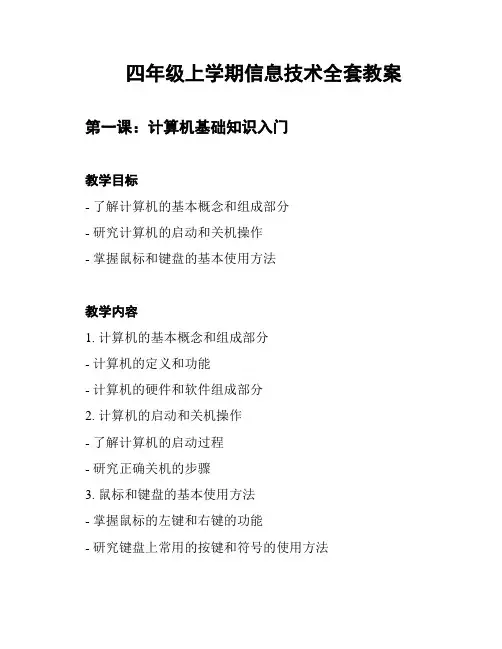
四年级上学期信息技术全套教案第一课:计算机基础知识入门
教学目标
- 了解计算机的基本概念和组成部分
- 研究计算机的启动和关机操作
- 掌握鼠标和键盘的基本使用方法
教学内容
1. 计算机的基本概念和组成部分
- 计算机的定义和功能
- 计算机的硬件和软件组成部分
2. 计算机的启动和关机操作
- 了解计算机的启动过程
- 研究正确关机的步骤
3. 鼠标和键盘的基本使用方法
- 掌握鼠标的左键和右键的功能
- 研究键盘上常用的按键和符号的使用方法
教学步骤
1. 导入:介绍计算机的基本概念和组成部分,激发学生对计算
机的兴趣。
2. 教学:讲解计算机的启动和关机操作,示范正确的操作步骤,并让学生跟随操作。
3. 练:组织学生进行鼠标和键盘的基本使用练,帮助他们熟悉
操作方式。
4. 拓展:展示一些使用计算机的实际应用场景,引导学生思考
计算机的重要性和作用。
5. 小结:回顾本课的重点内容,并让学生总结所学知识。
6. 作业:布置作业,要求学生操练计算机启动和关机的步骤,
并练鼠标和键盘的使用。
教学评估
- 观察学生在课堂上的操作是否准确、流畅
- 针对学生的问题进行及时的指导和纠正
- 收集学生的作业,评价他们的操作能力和理解程度
提示:本教案适用于四年级上学期信息技术课程教学,根据实
际情况可以进行适当的调整。
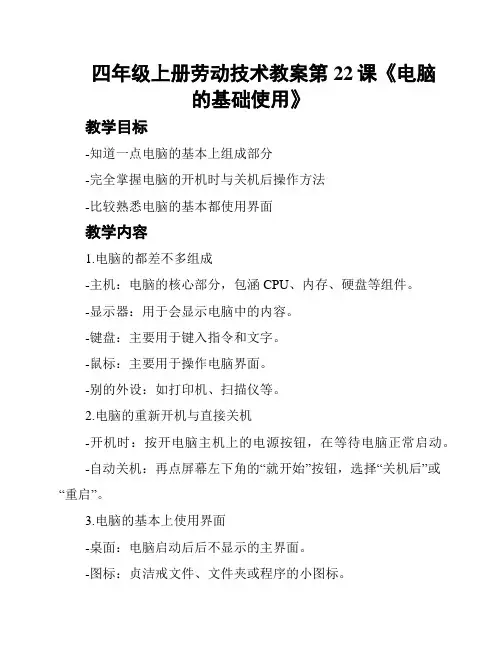
四年级上册劳动技术教案第22课《电脑的基础使用》教学目标-知道一点电脑的基本上组成部分-完全掌握电脑的开机时与关机后操作方法-比较熟悉电脑的基本都使用界面教学内容1.电脑的都差不多组成-主机:电脑的核心部分,包涵CPU、内存、硬盘等组件。
-显示器:用于会显示电脑中的内容。
-键盘:主要用于键入指令和文字。
-鼠标:主要用于操作电脑界面。
-别的外设:如打印机、扫描仪等。
2.电脑的重新开机与直接关机-开机时:按开电脑主机上的电源按钮,在等待电脑正常启动。
-自动关机:再点屏幕左下角的“就开始”按钮,选择“关机后”或“重启”。
3.电脑的基本上使用界面-桌面:电脑启动后后不显示的主界面。
-图标:贞洁戒文件、文件夹或程序的小图标。
-任务栏:不显示当前正在正常运行的程序和一些广泛功能按钮。
-开始菜单:然后点击屏幕左下角的“又开始”按钮,可以打开开始菜单,可以不不能访问各种应用程序和设置。
教学步骤1.化入新课:通过提问和展示图片,约束学生清楚电脑的基本上组成部分。
2.解说电脑的开机与关机方法,跟随学生理论知识。
3.观摩电脑的基本上使用界面,能介绍桌面、图标、任务栏和开始菜单的功能。
4.练习练习与培养:让学生根据指令并且简单的操作,如然后打开一个程序、创建一个文件夹等。
5.系统的总结与提问:对本课内容并且归纳,并提问学生对电脑的基本上使用如何确定有了更深的理解。
教学资源-电脑主机、显示器、键盘、鼠标等设备-具体图片和图标-课件或投影仪教学评估-课堂练习:观察学生操作电脑的能力和理解程度。
-课堂讨论:根据学生对电脑的基本使用界面的理解,通过问题的提问和答辩。
-作业:亲自布置具体练习或小作业,平定内乱学生的知识。
参考资料-无。
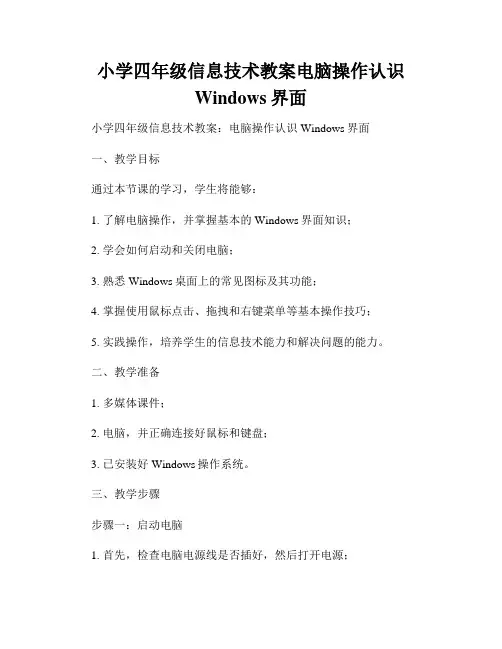
小学四年级信息技术教案电脑操作认识Windows界面小学四年级信息技术教案:电脑操作认识Windows界面一、教学目标通过本节课的学习,学生将能够:1. 了解电脑操作,并掌握基本的Windows界面知识;2. 学会如何启动和关闭电脑;3. 熟悉Windows桌面上的常见图标及其功能;4. 掌握使用鼠标点击、拖拽和右键菜单等基本操作技巧;5. 实践操作,培养学生的信息技术能力和解决问题的能力。
二、教学准备1. 多媒体课件;2. 电脑,并正确连接好鼠标和键盘;3. 已安装好Windows操作系统。
三、教学步骤步骤一:启动电脑1. 首先,检查电脑电源线是否插好,然后打开电源;2. 观察电脑屏幕,等待启动界面出现,通常会显示电脑品牌的LOGO;3. 启动界面消失后,电脑就进入了Windows操作系统。
步骤二:了解Windows界面1. 讲师通过多媒体课件展示Windows桌面的基本布局,包括桌面背景、任务栏、开始菜单等;2. 强调桌面上常见的图标,如“我的电脑”、“回收站”等,并解释它们的功能;3. 分享一些Windows界面的特点和优势,如图形化界面、友好的交互界面等。
步骤三:基本操作技巧1. 鼠标操作介绍:a. 讲解鼠标的基本结构,并示范如何握持鼠标;b. 提醒学生要轻轻移动鼠标,不要左右乱晃;c. 演示如何用鼠标左键单击、双击和右键单击;d. 演示如何拖拽物体,比如将一个图标拖动到另一个位置;2. 开始菜单的使用:a. 示范点击开始菜单,并指导学生找到自己的用户名;b. 强调“关机”选项要小心使用,避免误操作;c. 其他常见的开始菜单选项,如“程序”、“文档”等,通过演示进行讲解。
步骤四:实践操作1. 分发作业本,让学生亲自动手操作电脑;2. 要求学生根据教师提示,进行电脑启动、关机,以及桌面图标的点击和拖拽等基本操作;3. 引导学生观察和思考,在操作的过程中记录遇到的问题,并找到解决办法;4. 鼓励学生互相交流,共同解决问题,培养团队合作意识。
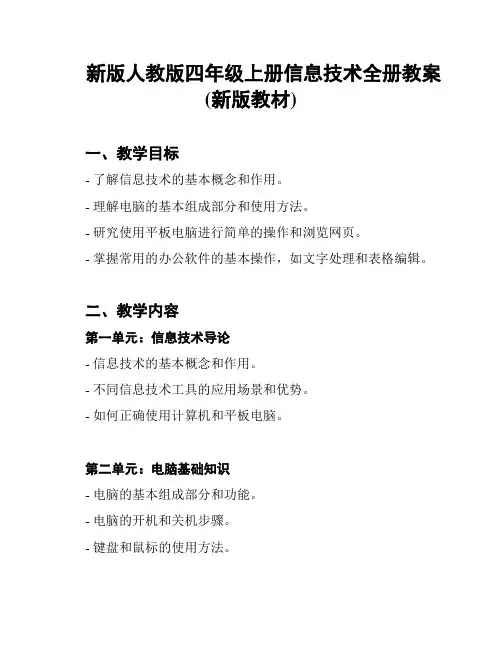
新版人教版四年级上册信息技术全册教案(新版教材)一、教学目标- 了解信息技术的基本概念和作用。
- 理解电脑的基本组成部分和使用方法。
- 研究使用平板电脑进行简单的操作和浏览网页。
- 掌握常用的办公软件的基本操作,如文字处理和表格编辑。
二、教学内容第一单元:信息技术导论- 信息技术的基本概念和作用。
- 不同信息技术工具的应用场景和优势。
- 如何正确使用计算机和平板电脑。
第二单元:电脑基础知识- 电脑的基本组成部分和功能。
- 电脑的开机和关机步骤。
- 键盘和鼠标的使用方法。
第三单元:平板电脑的使用- 平板电脑的基本操作和各功能按钮的作用。
- 使用平板电脑进行简单的应用操作。
第四单元:办公软件使用- 常用的办公软件介绍和功能。
- 文字处理软件的基本操作和格式设置。
- 表格编辑软件的使用方法和数据处理。
三、教学方法- 利用多媒体技术进行知识讲解,结合图文并茂的教学材料。
- 运用示范和实践相结合的方法进行操作演示和练。
- 引导学生积极参与互动讨论,提高学生的研究兴趣。
- 组织小组合作研究和小项目实践,培养学生的合作能力。
四、教学评估- 通过课堂观察和研究笔记的评估,了解学生对知识的掌握情况。
- 设计小测验和综合性的项目作业,检查学生的研究成果。
- 鼓励学生主动展示所学的知识和技能,提供互评和自评机会。
五、教学资源- 新版人教版四年级上册信息技术教材。
- 多媒体设备、计算机、平板电脑。
- 图文并茂的教学材料和练册。
- 预先准备的示范和实践操作材料。
六、教学安排七、教学反思本教案以简洁明了的方式呈现了新版人教版四年级上册信息技术全册教学内容。
通过多媒体技术和实践操作相结合的教学方法,能够提高学生对信息技术的理解和应用能力。
此外,课程设置了评估和反馈机制,有助于及时发现学生的学习问题,并加以解决。
教学资源和安排的列举也为教师提供了有效的指导和参考。
在实施教学过程中,教师可根据具体情况进行适当调整和补充。
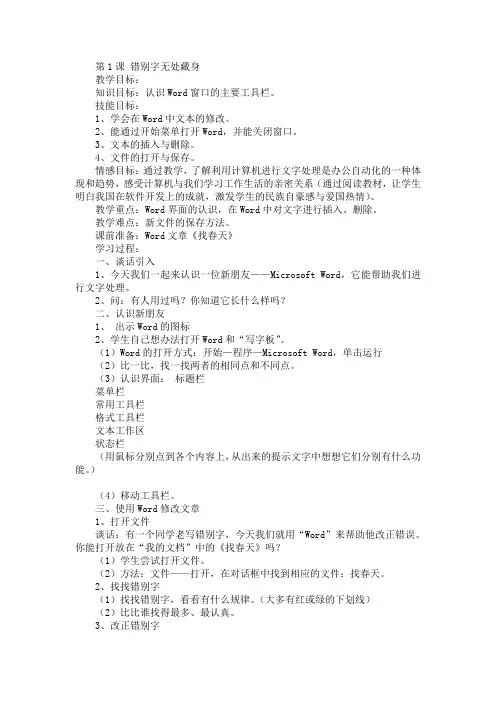
第1课错别字无处藏身教学目标:知识目标:认识Word窗口的主要工具栏。
技能目标:1、学会在Word中文本的修改。
2、能通过开始菜单打开Word,并能关闭窗口。
3、文本的插入与删除。
4、文件的打开与保存。
情感目标:通过教学,了解利用计算机进行文字处理是办公自动化的一种体现和趋势,感受计算机与我们学习工作生活的亲密关系(通过阅读教材,让学生明白我国在软件开发上的成就,激发学生的民族自豪感与爱国热情)。
教学重点:Word界面的认识,在Word中对文字进行插入、删除。
教学难点:新文件的保存方法。
课前准备:Word文章《找春天》学习过程:一、谈话引入1、今天我们一起来认识一位新朋友——Microsoft Word,它能帮助我们进行文字处理。
2、问:有人用过吗?你知道它长什么样吗?二、认识新朋友1、出示Word的图标2、学生自己想办法打开Word和“写字板”。
(1)Word的打开方式:开始—程序—Microsoft Word,单击运行(2)比一比,找一找两者的相同点和不同点。
(3)认识界面:标题栏菜单栏常用工具栏格式工具栏文本工作区状态栏(用鼠标分别点到各个内容上,从出来的提示文字中想想它们分别有什么功能。
)(4)移动工具栏。
三、使用Word修改文章1、打开文件谈话:有一个同学老写错别字,今天我们就用“Word”来帮助他改正错误。
你能打开放在“我的文档”中的《找春天》吗?(1)学生尝试打开文件。
(2)方法:文件——打开,在对话框中找到相应的文件:找春天。
2、找找错别字(1)找找错别字,看看有什么规律。
(大多有红或绿的下划线)(2)比比谁找得最多、最认真。
3、改正错别字(1)试一试:你能把错别字改正吗?(2)反馈方法:A、光标移到“表”的前面,按Delete键,删除,输入“麦”。
B、光标移到“表”的后面,按Back Space键,删除,输入“麦”。
*C、尝试用“工具——拼写和语法”菜单来查找文章中的错别字并改正。
四年级上册计算机全册教案课时编号:1课题:初识Word教学目标:1.学会进入和退出Word窗口。
2.了解Word窗口的结构和主要功能。
重难点:1.重点:研究如何进入和退出Word。
2.难点:认识Word窗口的功能区和重要功能。
教学过程:一、引入出示一些用Word制作的漂亮作品,引导学生对Word产生兴趣。
二、新授1.启动Word演示操作步骤:单击任务栏上的“开始”按钮,指向“程序(P)”,单击“Microsoft Word”。
出现Word窗口。
师:通过开始菜单可以启动Word窗口,也可以双击桌面上的Word快捷方式图标启动。
2.认识Word窗口师:Word窗口和Windows应用程序窗口很相似,你能记住窗口中的哪些名称呢?练一练:说出窗口中各部分的功能。
3.工具栏师:工具栏内的图标按钮体现了“菜单栏”中的一些主要功能。
我们可以利用这些按钮进行相应操作。
打开、打印、剪切、粘贴、撤消、新建、保存、打印预览、复制、恢复等。
课堂作业:讨论如何关闭Word窗口,并尝试使用不同方法。
课后反思:回顾今天研究的内容,加深对Word窗口的认识。
输入法”。
全拼输入法就是根据每个汉字的发音,用拼音字母输入,例如“ni hao”就可以输入出“你好”。
智能ABC输入法是一种智能化的拼音输入法,可以根据你输入的拼音自动联想出可能的汉字,让你更快更准确地输入汉字。
除了输入汉字,我们还需要输入各种标点符号,例如句号、逗号、问号等等。
在Word中,可以通过常用工具栏中的符号按钮来输入这些符号。
另外,还可以通过快捷键来输入,例如句号的快捷键是“Ctrl+.”,逗号的快捷键是“Ctrl+,”。
在输入文章时,我们还需要给文章命名并保存。
在Word 中,可以通过“文件”菜单中的“另存为”命令来保存文件,并给文件命名。
在保存时,可以选择文件类型和保存位置。
三、练现在请同学们打开Word,练输入一些汉字和标点符号,并给文章命名并保存。
四、作业请同学们在家练使用智能ABC输入法,并尝试输入一篇短文,并给文章命名并保存。
电脑课教案8篇(经典版)编制人:__________________审核人:__________________审批人:__________________编制单位:__________________编制时间:____年____月____日序言下载提示:该文档是本店铺精心编制而成的,希望大家下载后,能够帮助大家解决实际问题。
文档下载后可定制修改,请根据实际需要进行调整和使用,谢谢!并且,本店铺为大家提供各种类型的经典范文,如总结报告、演讲致辞、条据文书、策划方案、合同协议、应急预案、规章制度、教学资料、作文大全、其他范文等等,想了解不同范文格式和写法,敬请关注!Download tips: This document is carefully compiled by this editor. I hope that after you download it, it can help you solve practical problems. The document can be customized and modified after downloading, please adjust and use it according to actual needs, thank you!And, our store provides various types of classic sample essays for everyone, such as summary reports, speeches, policy documents, planning plans, contract agreements, emergency plans, rules and regulations, teaching materials, essay summaries, other sample essays, and so on. If you want to learn about different sample essay formats and writing methods, please stay tuned!电脑课教案8篇制定富有趣味性的教案可以让学生更轻松地吸收知识,具备实践性的教案能够培养学生的实际操作能力,下面是本店铺为您分享的电脑课教案8篇,感谢您的参阅。
小学四年级上册信息技术教案3篇信息技术“包含通信、计算机与计算机语言、计算机嬉戏、电子技术、光纤技术等”。
我预备了以下教案,盼望对你有关心!演示文稿巧编辑教学目标:1.了解常用的视图模式,熟悉幻灯片中的对象;2.把握移动、删除、复制及插入幻灯片的方法;3.增加使用演示文稿表达思想观点的信念。
教学重点:了解常用的视图模式,熟悉幻灯片中的对象;教学难点:把握移动、删除、复制及插入幻灯片的方法;教学预备:1.调试每台计算机。
2.打开计算机并由老师机掌握。
3.由各组组长带队有秩序地进电脑室。
第一课时一、#教案# 导语引入。
直接导入新课。
二、进行新课。
(一)切换视图模式1.老师讲解2.三种主要的视图模式:一般模式;幻灯片扫瞄和幻灯片切换。
(二)移动和复制幻灯片1.老师演示、讲解:2.打开名为“颜色”的演示文稿,然后切换到幻灯片扫瞄模式。
3.把第9张幻灯片拖动到第3张和第4张之间,观看幻灯片排列挨次的变化。
4.把第9张幻灯片一会原位。
5.按住ctrl键,拖动第2张幻灯片到第5张的后面。
观看变化。
(第2张复制到第5张的后面了。
)同学实际操作。
6.连续按要求复制幻灯片。
(三)插入幻灯片1.打开演示文稿“故事赏析”,把插入点移到演示文稿末尾。
2.打开“重用幻灯片”栏,接着打开演示文稿“古诗赏析-咏柳”。
3.单击“重用幻灯片”栏中显示的要插入的幻灯片,观看演示文稿幻灯片数量的变化。
4.把演示文稿“古诗赏析-独坐敬亭山”的幻灯片也插入进来,然后放映。
(四)编辑对象1.转变对象的尺寸和位置2.复制和删除对象老师讲解,同学实践操作。
(五)总结1.这节课我们学习了哪些内容?2.生答,师订正。
板书设计第九课演示文稿巧编辑一、切换视图模式二、移动和复制幻灯片三、插入幻灯片四、编辑对象放映效果我设置教学目标:1.把握设置幻灯片切换效果的操作方法。
2.能够设置幻灯片中图文的动画演示效果。
3.感受演示文稿丰富多彩的表达方式。
教学重点:把握设置幻灯片切换效果的操作方法。
第一课文件操作学习目标:1、了解文件夹的作用和基本概念;2、学会建立文件夹;3、掌握文件和文件夹的复制、移动和重命名操作;教学重点:1、学会建立文件夹;2、掌握文件和文件夹的复制、移动和重命名操作;教学难点:掌握文件和文件夹的复制、移动和重命名操作教学过程:小明想要在计算机中建立起自己的文件夹,这样使用起来就方便多了;一、建立新文件夹在C盘中创建一个新文件夹;1、双击“我的电脑”图标,打开“我的电脑”窗口;2、在“我的电脑”窗口双击C:,打开“WIN98C:”窗口;3、单击“文件”菜单,将指针指向“新建”,在出现的子菜单中单击“文件夹”命令;窗口中出现一个“新建文件夹图标”;二、文件夹的重命名1、选定“新建文件夹”;2、单击“文件”菜单中的“重命名”命令;3、在“新建文件夹”框中输入“小明文件夹”,并按回车键;三、移动文件夹小明想把保存在“我的文档”中的“房子”文件移动到“小明文件夹”中;1、选定“房子”文件;2、单击“编辑”菜单中的“剪切”命令;3、打开“小明文件夹”窗口,单击“编辑”菜单中的“粘贴”命令;窗口中显示“房子”文件,表明文件已被移动;四、复制文件1、选定要复制的文件“房子”;2、单击“编辑”菜单中的“复制”命令;3、将软盘插入软盘驱动器,打开“我的电脑”窗口,再双击软盘驱动器;4、单击“编辑”菜单中的“粘贴”命令,窗口中显示复制的文件;议一议:文件的复制和移动操作有什么区别练一练:在E:盘建立一个“我的作业”文件夹,然后把C盘上的“小明文件夹”移到里面;将保存在磁盘中的画图文件复制到“我的作业”文件夹中;文献摘抄:如果需要同时选取多个文件,可以按住键盘上的CTRL键,再依次单击所要选取的文件,这些文件反色显示,表示都被选取;要选取连续排列的多个文件,可以先单击么一个文件,然后按住SHIFT,再单击最后一个文件,松开SHIFT键;如果要撤消选取的文件,可单击选取的文件旁边的空白处;教后小记:第二课认识WORD2000学习目标:1、掌握启动和退出WORD的方法;2、了解WORD窗口的组成;3、学会显示和隐藏工具栏;教学重点:1、掌握启动和退出WORD的方法;2、学会显示和隐藏工具栏;教学难点:显示和隐藏工具栏教学过程:一、展示一份由WORD制作的电脑小报二、启动WORD1、单击“开始”按钮,将指针指向“程序”,单击“WORD”命令,启动WORD;2、在桌面上创建WORD的快捷方式;双击创建好的快捷方式,启动WORD;三、认识WORD窗口WORD窗口中有标题栏、菜单栏、常用工具栏、格式工具栏、水平标尺、垂直标尺、水平滚动条、垂直滚动条、状态栏等;四、显示和隐藏工具栏使用WORD时,用得最多的是常用工具栏和格式工具栏;为了便于操作,WORD还提供了别的工具栏;例如:绘图时用绘图工具栏,制作表格用表格和边框工具栏;根据需要,可以使某个工具栏显示或隐藏;将表格和边框工具栏显示出来;1、单击“视图”菜单;2、将指针指向“工具栏”,选择“表格和边框”命令;此时表格和边框工具栏就显示在屏幕上,再次按上面的步骤操作可以隐藏表格和边框工具;议一议:比较操作前和操作后,屏幕显示,发现了什么能将常用工具栏隐藏起来吗五、退出WORD单击“文件”菜单中的“退出”命令或单击窗口右上角的“关闭”按钮,可以退出WORD;试一试:单击WORD窗口中标题栏右端的“关闭”按钮,退出WORD;同时按下ALT+F4键,也可以退出WORD;文献摘抄:格式栏上的按钮是进行文字编排的捷径;使用这些按钮,您可以轻松处理文字的格式,如用粗体显示文字、加下划线或更改段落样式;要编排文字,请先选定它,然后单击格式栏上的相应按钮;教后小记:第三课做个小小打字员教学目标:1、掌握用“智能ABC输入法”输入单字和词组;2、学会造词;3、学会保存文件;教学重点:1、掌握用“智能ABC输入法”输入单字和词组;2、学会造词;教学难点:学会造词教学过程:一、智能ABC输入法1、简拼输入简拼输入方式只需要输入词组中各个字的声母,例如:“小学”的简拼只需要输入“XX”;单击“EN”按钮,选择“智能ABC输入法”;输入“XX”按下空格键;选择9:小学;练一练:用“智能ABC输入法”的简拼方式输入下列词组:社会茶花高昂蛋糕身高智慧中华最后学校自动学习操作纪律方式2、混拼输入简拼输入方式虽然方便,但重码很多,混拼可以随意地组合使用全拼方式和简拼方式,这样能极大地减少重码;例如:小学,可以输入XIAOX,也可以输入XXUE;单击“EN”按钮,选择“智能ABC输入法”;输入“XIAOX”,按一下空格键;选择“3:小学”3、自动构词有些词在输入时常常会碰到,但“智能ABC输入法”的词库中却没有,这时可以把这个词造出来,存入词库中,以后再输入这个词的时候就方便了;输入“shifanfuxiao”,按一下空格键,字符框显示为“师范拂晓”;按一下空格键;选择“2:附小”;此时,“师范附小”就被存到了词库中,以后再使用时只需要输入sffx就可以了;试一试:将你所在学校的学校名和好朋友的姓名存到词库中.练一练:输入下面这篇文章东方之珠香港是我国通向世界的南大门,那里有着名的公园和繁华的街市;香港的海洋公园举世闻名;那里的海洋剧场,经常聚集着许多观赏海豚、海狮精彩表演的游客;在碧波荡漾的人工湖上,几只海豚和海狮正在表演节目;它们有的在顶球,有的举重,有的嬉水,游客不时被逗得开怀大笑;香港,真是一颗无比璀璨的“东方之珠”;二、保存文件将已输入的东方之珠保存到“四年级”文件夹中,文件取名为“香港”;1、单击“常用工具栏”上的“保存”按钮,弹出“另存为”对话框;2、在“文件名”框中输入“香港”;3、单击“保存位置”框右端的三角,选择列表中的“四年级”文件夹;4、单击“保存”按钮;试一试:单击“保存”按钮后,WORD窗口中的标题栏会发生什么变化文献摘抄:家长们对孩子的过份关心,很多家长认为"陪做功课"一方面可以提高孩子的专心程度,不去做小动作;另一方面孩子遇到不懂问题,能及时发现、讲解,一举两得;然而,这种"陪读"不仅造成孩子思维上的依赖,看到孩子迟疑就将答案脱口而出,使孩子通过做功课进行知识巩固的时间成了家长"温故而知新"、孩子动手不动脑的过程;另外还表现在情感上的依赖;教后小记:第四课改错小能手学习目标:1、学会打开文件;2、学会插入和删除文字;3、学会查找和替换文字;教学重点:1、学会插入和删除文字;2、学会查找和替换文字;教学难点:1、学会插入和删除文字;2、学会查找和替换文字;教学过程:一、打开文件打开“四年级”文件夹中的“香港”文件;1、单击“常用工具栏”上的“打开”按钮,弹出“打开”对话框;2、单击“查找范围”框右端的下拉按钮,选择“四年级”文件夹;3、单击文件名为“香港”,再单击“打开”按钮;试一试:双击“打开”对话框中的“香港”文件,打开这个文件;二、修改文章1、定位插入点窗口中的插入点是一个不断闪烁的、呈I形状的光标;它的作用很重要,当文章中某一位置需要进行插入、删除等操作,都必须先将它移到这个位置;移动插入点通常有两种方法:一,将指针指向文档中的某一位置单击,插入点就移到了该位置;二,利用键盘上的光标控制区中的光标移动键来移动插入点;2、修改文章中的错误1删除字符按退格键或删除键,删除文章中错误的字符;2添加字符首先定位插入点,然后输入要添加的字;3查找与替换将东方之珠一文中出现的词组“香港”全部替换成“HongKong”;A、单击“编辑”菜单中的“替换”命令,弹出“查找和替换”对话框;B、在“查找内容”框中输入要查找的文字“香港”,在“替换为”框中输入替换的文字“HongKong”;C、单击“全部替换”按钮,弹出下面的窗口,表明文档中共有3处“香港”,并且都已被替换成“HongKong”;D、单击“确定”按钮,关闭“查找和替换”对话框;试一试:将东方之珠文章中出现的“海洋”一词替换为“sea”;文献摘抄:家长对孩子学习不够关心,对孩子存在的现象没及时予以帮助,帮助他们分配安排好"学"与"玩"的时间,让孩子感性上认识"学"与"玩"是矛盾统一的:"学"得快,则额外时间多,"玩"得也痛快;"学"不好,"玩"得也不好,甚至还要从睡觉吃饭中扣时间补偿;教后小记:第五课美化小天使学习目标:1、学会选定文本块;2、掌握文字修饰的方法;教学重点:1、学会选定文本块;2、掌握文字修饰的方法;教学难点:1、学会选定文本块;2、掌握文字修饰的方法;教学过程:在准确地输入一篇文章之后,小明发现全篇从头到尾文字大小、字体都是一样的,显得单调;他想用WORD提供的格式工具栏来美化文字;一、选定内容选中东方之珠一文中的“海洋公园举世闻名”几个字:1、将指针移动到“海洋公园举世闻名”的“海”字前面;2、按下左键,拖动到“举世闻名”的“名”字后面,这几个字就呈反白显示,表示它们已被选中;练一练:使用选择条选中东方之珠第二段二、改变文字的字号、字体及颜色将东方之珠一文的标题设置成“黑体、二号、深红色”;1、选中标题“东方之珠”;2、单击格式工具栏上的“字体"框右端的下拉按钮,选择“黑体”;3、单击“字号”框右端的下拉按钮,选择“二号”;4、单击“字体颜色”框按钮,右端的下拉按钮,选择“深红”;试一试:单击格式菜单中的“字体”命令,利用字体对话框设置文字的、字号及颜色;三、简单修饰文字将东方之珠的最后一段文字设置成“加粗、倾斜、字符加框”;1、选中文章的最后一段;2、依次单击格式工具栏上的“加粗、倾斜、字符加框按钮;练一练:将东方之珠正文文字格式设置成“仿宋、深蓝色,并给最后一段加底纹;文献摘抄:在文本的左侧有一个空白区域,称为选择条;当指针移到这一区域时,指针会变成箭头形状,此时单击可以选定光标所在的行;双击,可以选定光标所在的段;三击,可以选定整个文档;在选择条上拖动,可以选定多行可多段文本;教后小记:第六课调整段落的内容学习目标:掌握复制、移动和删除段落的方法教学重难点:掌握复制、移动和删除段落的方法教学过程:一、段落的复制将东方之珠的第一段复制到第三段的后面1、选中文章的第一段;2、单击常用工具栏的“复制”按钮;3、将插入点移到第三段句号的后面;4、单击常用工具栏上的“粘贴”按钮;练一练:将东方之珠第二段的第二句话复制到文章的最后;二、段落的移动将东方之珠第三段两句话的位置颠倒过来;1、选中第三段的第一句;2、单击常用工具栏上的“剪切”按钮;3、将插入点移到第三段句号的最后;4、单击常用工具栏上的“粘贴”按钮;三、段落的删除删除东方之珠第三段的第一句话1、选中第三段第一句;2、单击常用工具栏上的“剪切”按钮;有时,在删除了某些内容后又后悔了;碰到这种情况,可以使用常用工具栏上的“撤消”按钮来撤消前面所做的操作,还可以单击常用工具栏上的“恢复”按钮,恢复原来的样子;试一试:利用“编辑”菜单所提供的命令,完成段落的复制、移动和删除等操作;文献摘抄:从家庭教育方面来讲,由于家庭情况的不同,对孩子教育的松紧不一,是造成上述现象的原因;造成第一种现象的原因,一方面是家长忙于工作无暇顾及,另一方面是家长认为教育是学校的事,而对孩子的学习采取不闻不问的态度,忽略了对孩子心理上的正确引导;教后小记:第七课简单的排版学习目标:1、学会设置段落的对齐方式和首行缩进;2、学会改变行距和字距;教学重点:1、学会设置段落的对齐方式和首行缩进.教学难点:1、学会设置段落的对齐方式和首行缩进.教学过程:一、出示一篇排版好的文章标题一般都放在中间,每个段落的开头要空两格,我们对段落的格式进行调整,就能达到所要的效果;二、段落对齐将东方之珠一文的标题居中1、选中标题“东方之珠”;2、单击格式工具栏上的“居中”按钮;三、首行缩进在WORD中,把设置每段开头空两格的形式叫首行缩进;将东方之珠整篇文章的各段设置成首行缩进1、选中东方之珠整篇文章;2、单击“格式”菜单中的“段落”命令,弹出“段落”对话框;3、单击“缩进和间距”标签中的“特殊格式”框右端的下拉箭头,选择“首行缩进”;在“度量值”框中选择或输入“2字符”;4、单击“确定”按钮;试一试:拖动水平标尺上的缩进标记,设置段落的首行缩进;四、行距的调整将东方之珠全文行距设为“倍行距”;1、选中全文行距设为2、单击“格式”菜单中的“段落”命令,弹出“段落”对话框;3、单击“缩进和间距”标签中的“行距”框右端的下拉箭头,选择“倍行距”;4、单击“确定”按钮;练一练:将东方之珠一文的行距设为“2倍行距”;五、字距的调整将东方之珠第一段的字距设为“加宽、2磅”;1、选中第一段;2、单击“格式”菜单中的“字体”命令,弹出“字体”对话框;3、单击“字符间距”标签,在“间距”下拉框中选择“加宽”,将“磅值”框中的值调整为“2磅”;4、单击“确定”;练一练:将东方之珠全文的字间距设置为“加宽、1磅”;文献摘抄:自我管理能力较差,无法将"学"与"玩"合理分配;做功课时不能集中精神,总要弄一些"玩"的小插曲,白白浪费时间,使得自己学不好,玩不好;时间长了,容易造成孩子注意力的稳定性、持久性差,不能很好地控制自己的行为,形成做事拖拉、无长性,精神易分散等不良惯;教后小记:第八课插入艺术字学习目标:1、掌握插入艺术字的方法;2、学会调整艺术字;教学重点:1、掌握插入艺术字的方法;2、学会调整艺术字;教学难点:1、掌握插入艺术字的方法;2、学会调整艺术字;教学过程:一、插入艺术字插入艺术字“美丽香港”;1、打开艺术字工具栏;2、单击艺术字工具栏中的“插入艺术字”按钮,弹出“艺术字库”对话框;3、“艺术字库”对话框中选择第3行第4个样式;4、单击“确定”按钮,弹出“编辑艺术字”对话框;输入美丽香港几个字,原来的提示文字“请在此键入您自己的内容”会自动被替换;5、设置字体为“隶书”,字号为“48”磅,加粗;6、单击“确定”按钮;二、修改艺术字1、选定艺术字艺术字的选定非常简单,单击文本编辑区中的艺术字,它的周围就会出现8个控制点,表示艺术字已被选中;2、调整艺术字改变字体的大小;将指针移到任何一个控制点上,当指针变成双箭头形状时拖动,可以改变艺术字的大小;移动艺术字的位置;将指针指向艺术字,当指针呈四向形状时拖动,可以移动艺术字的位置;改变艺术字的字体、字号及样式;试一试:利用艺术字工具栏中的“编辑文字”按钮和“艺术字”库按钮,修改艺术字的字体、字号及样式;4、旋转艺术字击艺术字工具栏上的“自由旋转”按钮,在艺术字的四个角上会出现小绿圆形控制点,将指针移到小绿圆点上拖动,就可以旋转艺术字了;练一练:制作下列艺术字文献摘抄:美国哈佛大学心理学教授艾瑞克逊指出:对于学龄期的孩子,勤奋进取与自卑自贬是其成长中必经的发展矛盾;当孩子顺利发展时,他将具有求学、做事、待人的基本能力;否则将缺乏生活基本能力,充满失败感,而且会使以后的成人生活同样充满彷徨迷失,缺乏目标;学习历程正是体现并推动这一矛盾的主要过程;教后小记:第九课插入图片学习目标:1、学会插入图片;2、学会设置图片的环绕方式;教学重点:1、学会插入图片;2、学会设置图片的环绕方式;教学难点:学会设置图片的环绕方式;教学过程:将相关的图片插入到文章中,使版面图文并茂,肯定会增强文章的表现力;出示一篇图文并茂的电脑小报,学生欣赏;一、插入剪贴画1、单击“插入”菜单,将指针移向“图片”选择“剪贴画”命令,弹出“插入剪贴画”对话框;2、在“插入剪贴画”对话框中单击“旅行”类别;3、单击剪贴画“空中旅行”,再单击“插入剪辑”按钮,剪贴画就被插到了文档中;4、关闭“插入剪贴画”对话框,选中剪贴画,拖动尺寸控制点,改变剪贴画的大小;试一试:用插入剪贴画的方法,在WORD中插入其他类型的图片文件;二、设置图片的环绕方式图片刚被插到了文档中时,往往要通过设置图片的环绕方式,使图片和文字和谐美观;1、选中图片;2、打开图片工具栏,单击工具栏上的文字环绕按钮,弹出下拉菜单;3、单击“四周型环绕方式”;4、将剪贴画调整到合适位置;练一练:在东方之珠一文中插入剪贴画和图片,调整图片的大小和位置,并设置图片的环绕方式,使图片和文字的配合美观和谐;文献摘抄:目前对加强基础教育已普遍引起了人们的重视,然而社会、学校、家庭三位一体的教育还未能达成统一,存在着较为严重的脱节现象,特别是家庭教育和学校教育在手段、态度等方面不能很好地结合;教后小记:第十课文本框的使用学习目标:1、学会插入文本框;2、学会设置文本框的格式;教学重点:1、学会插入文本框;2、学会设置文本框的格式;教学难点:1、学会插入文本框;2、学会设置文本框的格式;教学过程:日常阅读的报刊杂志,图文并茂,版面生动,其中很多效果都是“文本框”的功劳,文字和图片一旦放到文本框中,排版时就可以随意调整它们的位置了;学生欣赏一篇图文并茂的电脑小报;一、插入文本框文本框的使用方法有两种:一,给已经存在的文字或图片加上文本框;二,先画一个文本框,然后将文字或图片插入到文本框中;1、给已经存在的文字加上文本框将报头信息放到文本框中A插入报头信息,并选中它;B单击“插入”菜单,将指针指向“文本框”选择“横排”命令,这时报头信息就被加上了文本框;C拖动控制点,将文本框调整到适当的大小;2、在文本框中插入图片A单击“插入”菜单,将指针指向“文本框”选择“横排”命令,指针变成了+形状;B在文档的空白处拖动,画出一个适当的大小的框;C将“海洋”图片文件插入到文本框中;试一试:插入一个竖排的文本框,并在框中输入古诗望洞庭;二、设置文本框的格式1、选中报头信息文本框,周围出现8个控制点;2、单击“格式”菜单中的“文本框”命令,弹出“设置文本框格式”对话框;3、单击“颜色和线条”标签,设置文本框的填充颜色和线条;4、单击“确定”按钮;试一试:将有图片的文本框格式设置成“无填充颜色”、“无线条颜色”;练一练:1、给东方之珠全文加上文本框;2、在文章中插入一个文本框,在框中插入一幅剪贴画;3、调整两个文本框的大小,设置它们的格式,使它们更美观;文献摘抄:随着科学的进步与时代的发展,计算机辅助教学已被大部分教师认可;计算机辅助教学手段的应用,以其软件多方位、立体化的开发和利用,以及贮存信息量大、画面丰富、多种媒体综合运用等特点,在教学过程中能为学生建立了一个动态教学环境,开阔学生的视野,丰富学生的想象力,调动学生的学习兴趣,从而大大提高课堂教学效率;教后小记:第十一课探险家之旅学习目标:1、学会启动和退出IE浏览器;2、了解网址和超链接;教学重点:了解网址和超链接教学难点:使用超链接浏览网页教学过程:一、简介因特网同学们经常听说的“上网”就是指访问因特网,因特网是由全世界的许多计算机连接在一起组成的网络;网络存放着大量的信息,我们可以通过访问因特网中的计算机来获得这些信息;要想从网上获得信息,必须使用浏览器;最常用的浏览器就是INTERNETEXPLORER因特网探险家,简称IE;二、启动浏览器双击桌面上的IE图标,进入IE默认网站“微软中国”的主页;三、退出浏览器单击浏览器窗口标题栏右端的“关闭”按钮,就能立即关闭浏览器窗口,退出浏览器;想一想:是否还有其他打开或退出浏览器窗口的方法三、网址和超级链接在网络世界里的计算机都有自己在网络中的地址,称为网址;网页中包含若干个能够进入其他网页的“超级链接”,简称为超链接;这些超链接通常是一些文字或图像;演示网页中的超链接的使用方法;练一练:打开浏览器窗口,在网页上找到超链接的文字或图片,单击浏览;文献摘抄:因特网是指全球范围内的计算机系统联网,它是世界上最大的计算机网络,是一个将全球成千上万的计算机连接起来而形成的全球性计算机网络系统;它使得各计算机之间可以交换信息,实现信息资源的共享;教后小记:第十二课初探俱乐部学习目标:1、学会浏览网站;2、掌握滚动条以及“前进、后退”按钮的使用;教学重点:1、学会浏览网站;2、掌握滚动条以及“前进、后退”按钮的使用;教学过程:一、浏览网站1、打开浏览器,单击地址栏,输入“小学生世界”网站的网址,按回车键;2、单击“小学生世界”超链接,进入“小学生世界”页面;3、单击喜欢的栏目和文章进行浏览;二、熟练使用浏览器1、使用滚动条在浏览器窗口,有时候某些内容无法看到,可以通过拖动水平滚动条和垂直滚动条来查看;2、使用“前进、后退”按钮在浏览网页的过程中,有时要回到浏览过的页面,可以使用工具栏中的“后退、前进”按钮,这样就能很快很方便地在浏览过的页面间来回翻阅;试一试:在浏览了多个网页后,试试“后退和前进”按钮右边的小三角按钮的用处;练一练:1、浏览新浪网2、使用滚动条来查看一下新浪网上有哪些地方站点;文献摘抄:简单地说,网址就是代表一个网站在因特网上的地址;例如:其中是为用户提供服务的主机类型,SINA表示新浪网,COM表示商业网站,CN表示中国;教后小记:第十三课网上寻宝学习目标:1、学会保存网页上的文字和网页;教学重点:学会保存网页上的文字和网页;教学难点:学会保存网页上的文字和网页;教学过程:在网上看到自己喜欢的文章和图片,并把它们存储在自己的计算机中,这个过程称为下载;一、保存网页上的文字1、打开浏览器,选择自己喜欢的文章;2、选中要保存的文字;3、在选中的文字区域内右击,弹出快捷菜单,单击“复制”命令;4、打开“记事本”窗口,单击“编辑”菜单中的“粘贴”命令,网页上的内容就被粘贴到记事本中了;5、单击“文件”菜单中的“保存”命令,将文档保存在计算机中;试一试;打开一个网站,把某一页面中的文字全部保存到自己的计算机中;二、保存网页中的图片1、选择一个有图片的页面;。
小学四年级信息技术教案设计认识电脑硬件设备【小学四年级信息技术教案设计】教案目标:1. 通过本课学习,学生将能够认识和理解常见的电脑硬件设备;2. 培养学生对信息技术的兴趣和学习动力;3. 培养学生的观察能力和动手能力。
教学内容:本节课主要介绍电脑硬件设备,包括显示器、中央处理器、键盘和鼠标等。
教学过程:一、导入(5分钟)1. 引入话题,向学生提问:“你们家里有电脑吗?你们知道电脑是由哪些部件组成的吗?”2. 引导学生思考并回答问题。
二、呈现和讲解(15分钟)1. 展示图片或实物,介绍显示器。
2. 结合图片和实物,向学生解释显示器的作用,并简单说明其组成部分。
3. 展示中央处理器,并解释其作用和重要性。
4. 结合实物,向学生演示如何使用键盘和鼠标进行操作,并讲解其作用和使用方法。
三、实践操作(20分钟)1. 将学生分组,每个小组提供一台电脑和一份操作指南。
2. 让学生依照指南,自主进行电脑硬件设备的观察和操作。
指南中包括以下任务:- 用手指指向显示器,并说出其名称;- 用手指指向中央处理器,并说出其名称;- 用手指指向键盘和鼠标,并分别说出其名称;- 通过键盘和鼠标进行简单的操作。
3. 教师巡回指导,及时解答学生的问题。
四、练习与巩固(15分钟)1. 分发练习册,让学生完成课堂练习。
练习内容包括选择题和简答题,涵盖本节课所学的内容。
2. 让学生交互订正答案,提高答题准确率。
五、拓展延伸(10分钟)1. 分享一些与电脑硬件设备相关的趣闻或者实际应用案例,激发学生的学习兴趣。
2. 鼓励学生尝试使用电脑进行其他操作,如打字、浏览网页等。
六、总结与反思(5分钟)1. 进行简要总结,强调本课所学的重点内容。
2. 帮助学生思考本课的收获和不足,并鼓励他们继续学习信息技术。
教学反思:通过设计这节课的教案,在保证学生学习效果的同时,也注重培养学生的动手能力和观察能力。
通过实际操作和练习,学生能够更加深入地理解电脑硬件设备,并且在实践中逐渐掌握相关技能。
小学四年级信息技术课堂教案掌握电脑基本操作【教案】教学对象:小学四年级学生教学内容:信息技术课堂 - 掌握电脑基本操作课时安排:1课时(40分钟)教学目标:1. 了解电脑的基本组成部分。
2. 掌握电脑开机、关机和重启的操作方法。
3. 学会使用鼠标来进行基本的点击、拖动和右键操作。
4. 熟悉桌面图标的功能并能够打开、关闭程序。
5. 理解电脑文件和文件夹的概念,并能够进行简单的文件管理。
教学准备:1. 一台可用的电脑。
2. 电脑操作演示软件。
3. 少儿信息技术教材。
教学步骤:导入(5分钟)1. 引导学生回顾上一堂课所学的电脑基础知识,并与他们分享一些有趣的电脑技巧。
2. 引入本课的主题,告诉学生今天将学习如何掌握电脑的基本操作。
理论讲解(10分钟)1. 通过演示软件,向学生介绍电脑的基本组成部分,包括主机、显示器、键盘和鼠标等。
2. 讲解电脑的开机、关机和重启操作方法,帮助学生明确每个步骤的顺序和操作要点。
实际操作(20分钟)1. 让学生分成小组,每个小组配备一台电脑。
2. 示范如何正确使用鼠标进行点击、拖动和右键操作,让学生跟随操作。
3. 引导学生观察桌面上的图标,并解释每个图标的功能。
让学生打开和关闭一些简单程序,如画图工具、音乐播放器等。
4. 介绍文件和文件夹的概念,让学生通过简单的案例理解文件夹的作用,并创建自己的文件夹进行文件管理。
5. 引导学生复习一些重要的快捷键,如Ctrl+C(复制)、Ctrl+V(粘贴)等。
巩固练习(5分钟)1. 随堂进行简单的问答,复习刚刚学习的内容。
2. 让学生用鼠标点击桌面图标或打开一个程序,并展示给全班同学。
课堂总结(5分钟)1. 回顾本节课的学习内容,并强调学生学习电脑基本操作的重要性。
2. 鼓励学生在日常实践中多多运用所学知识。
教学反思:通过本节课的教学,学生们对电脑基本操作有了更深入的了解,尤其是使用鼠标和打开程序的操作。
由于时间有限,只能进行了简单的实践操作,希望学生们能在家中继续巩固所学,并有机会接触更多的电脑应用程序。